
(1)线性标注。线性标注是指标注对象在水平或垂直方向的尺寸,如图8-11所示。执行【线性标注】命令的方法有:
■命令行:dimlinear↙(按<Enter>键)。
■菜单栏:【标注】/【线性】。
■工具栏:【标注】/ 。
。
执行命令后,命令行提示如下:
指定第一个尺寸界线原点或<选择对象>:
◆指定第一个尺寸线原点
直接捕捉对象的一个端点,命令行继续提示如下:
指定第二条尺寸界线原点://捕捉对象的另一个端点
指定尺寸线位置或[多行文字(M)/文字(T)/角度(A)/水平(H)/垂直(V)/旋转(R)]:
◇指定尺寸线位置:直接指定点以确定尺寸线的位置,系统将自动按测量值绘制出水平或垂直尺寸标注。
◇多行文字:用多行文字编辑器输入尺寸文字。输入M并按<Enter>键,弹出【文字格式】对话框,在文字框中显示可编辑状态的数字是系统自动测量的尺寸数字,用户可以在文字框中加上需要的字符,编辑完毕单击【确定】按钮即可。
◇文字:以单行文字形式输入尺寸文字。(www.xing528.com)
◇角度:设置尺寸文字的倾斜角度。
◇水平:用于选择水平标注。
◇垂直:用于选择垂直标注。
◇旋转:将尺寸线旋转一定角度后进行标注。
◆选择对象
通过选择对象自动确定第一条和第二条尺寸界线的原点。只能选择直线、圆或圆弧。
(2)对齐标注。对齐标注可以让尺寸线始终与被标注对象平行,它也可以标注水平或垂直方向的尺寸。如果被标注的边不是水平边或垂直边,可以使用对齐标注,如图8-12所示。执行【对齐标注】命令的方法有:
■命令行:dimaligned↙(按<Enter>键)。
■菜单栏:【标注】/【对齐】。
■工具栏:【标注】/ 。
。
执行此命令后,命令行的提示及操作方法和线性标注相同,用户可以自己实践。
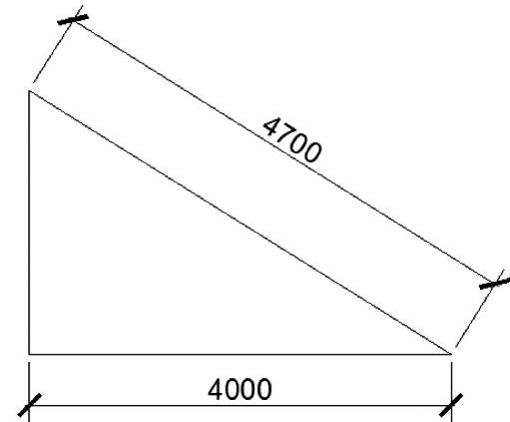
图8-12 对齐标注
免责声明:以上内容源自网络,版权归原作者所有,如有侵犯您的原创版权请告知,我们将尽快删除相关内容。




